如何在 Windows 10 中设置代理服务器的详细说明 |
您所在的位置:网站首页 › win10代理服务器拒绝连接是什么意思啊苹果 › 如何在 Windows 10 中设置代理服务器的详细说明 |
如何在 Windows 10 中设置代理服务器的详细说明
|
在网页上冲浪的重要规则之一是在访问所有资源时保持完全匿名。通常情况下,各种封锁和限制会阻止访问以前使用过的常用资源。要想获得以前使用过的网站,必须进行正确的 Windows 10 代理服务器设置。 Windows 中的代理服务器有什么用?在连接 Windows 10 代理服务器之前,必须熟悉需要执行此操作的目的。大多数情况下,连接的原因如下: 绕过封锁和限制;在流式传输信息时保持完全匿名;加强安全性的需要;控制特定网络资源的使用;通过提高速度指标来节省带宽。正是由于上述原因,才需要在装有 Windows 10 操作系统的设备上安装。 代理服务器安装指南如果计算机连接到公司部门或服务器,则需要进行手动安装。在 Windows 10 上设置代理之前,您需要获取一个 “脚本地址”。接下来,值得使用分步指南。 1. 转到 “配置 “部分。 2. 打开 “Internet “类别。 3. 从列表中选择 “代理”。 4. 接下来,必须启用 “使用安装脚本 “功能。 5. 5. 下一步,复制脚本地址,粘贴并保存。 执行完上述所有步骤后,就可以关闭窗口,因为安装已经完成。 自动安装的分步说明让我们来看看如何通过自动安装在 Windows 10 上启用代理。要做到这一点,需要一系列简单的操作。 1. 在桌面上单击 “开始”。 2. 转到 “设置”。 3. 选择 “Internet “部分。 4. 查找名为 “自动安装 “的类别。 5. 打开自动检测功能。 至此,操作系统安装完成。 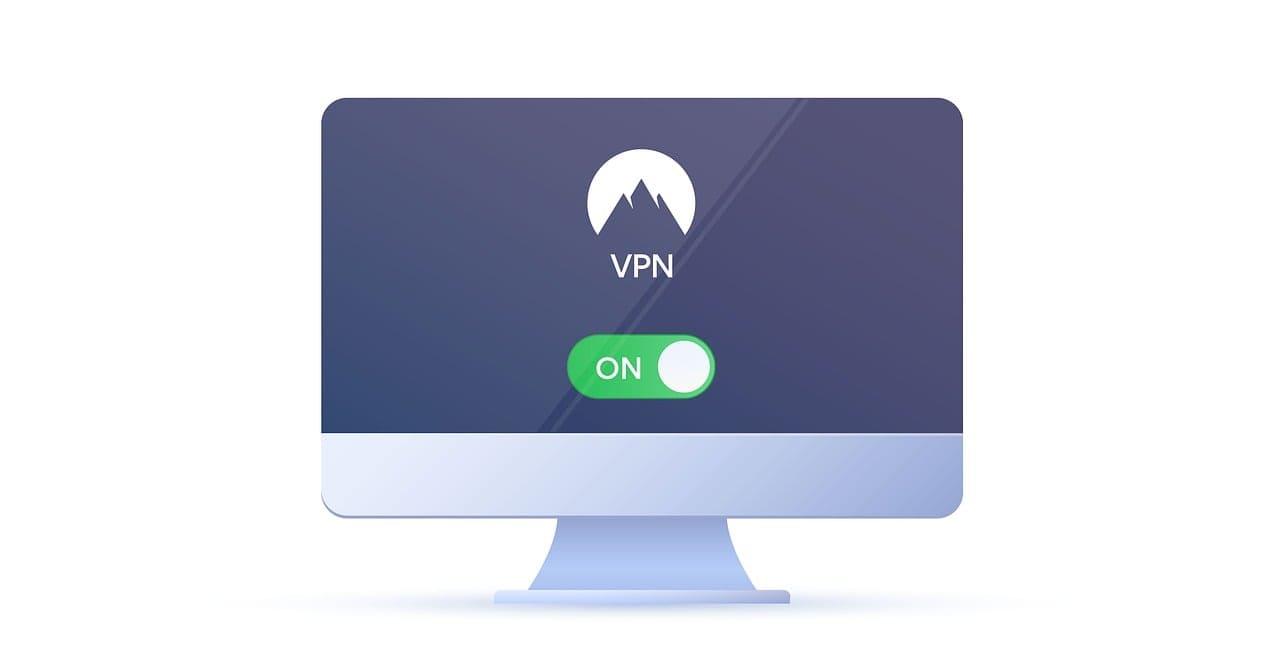 利用 VPN 连接 利用 VPN 连接您可以使用私人移动代理进行 VPN 连接。要配置 Windows 10 代理,请遵循以下算法。 1. 点击桌面上的 “开始”。 2. 2. 转到 “设置”。 3. 选择 “Internet”。 4. 查找 “VPN “类别。 5. 下一步,你需要选择必要的 VPN 连接,然后前往高级设置。 6. 6. 接下来,你需要选择要使用的具体配置类型,并指定要使用的代理服务器的具体数据。 输入所有必要信息后,不要忘记点击 “确认 “按钮。 使用脚本进行配置在 Windows 10 中,代理配置可通过使用脚本来完成。 1. 点击 “开始”。 2. 选择 “设置 “部分。 3. 打开 “Internet”。 4. 打开 “代理 “部分。 5. 如果公司使用现成的脚本,请启用 “使用安装脚本”。 6. 6. 在特殊字段中输入脚本地址。 完成所有操作后,请点击 “保存 “按钮。 选择合适代理的技巧 |
【本文地址】
今日新闻 |
推荐新闻 |
